Lenovo昭阳K26
联想昭阳 V60 66系列 笔记本电脑 说明书

昭阳V6系列产品介绍一、产品概述昭阳V60/66系列笔记本电脑是联想笔记本电脑家族的新成员,支持光软驱开机互换功能,多功能的多媒体型电脑。
它采用Intel 最新开发的0.13微米的PentiumIII -M 高性能处理器,辅之以表现卓越的三维显示控制器及13.3″XGA ,14.1″XGA 和14.1″SXGA+显示屏,色彩鲜艳,画面逼真,支持双显示器;而立体声PCI 音效卡,立体声双喇叭,麦克风,以及无需开机即可播放CD 的功能键和直接调用MP3的快捷键,使您尽享多彩的多媒体世界。
此外,本系列产品在通信方面更胜一筹,除了有常规的ON-BOARD 内置网卡和MODEM 外,还拥有高速传输速率的红外接口,不论对您上网还是数据传输都提供了极大的方便。
这些都使您更快的融入未来办公的新趋势。
不论在办公室还是在家中,拥有昭阳V6系列笔记本电脑即拥有制胜先机!二、硬件配置联想昭阳V60笔记本电脑联想昭阳V66笔记本电脑产品型号T0933128M020GCOe T1000128M030GCOeT1000128M030GDOe中央处理器采用笔记本专用 Intel ®Pentium ®III-M 处理器933MHz ,支持增强SpeedStep TM 技术采用笔记本专用 Intel ®Pentium ®III-M 处理器1GHz,支持增强SpeedStep TM 技术二级缓存(L2 Cache)512KB BIOS ROM 512KB内存(标准/最大) 128MB PC133 SDRAM (最大1GB)硬盘 EIDE 20GB Ultra DMA100EIDE 30GB Ultra DMA100 光驱 24倍速CD-ROM 24倍速CD-ROM 8倍速DVD-ROM显示屏 13.3"XGA TFT LCD14.1"XGA TFT LCD分辨率 1024×768显示控制芯片 nVidia GeForce2 Go,支持4倍速AGP显示内存 16MB DDR 音频控制芯片 Crystal 4299 调制解调器 内置56K Fax/Modem 网卡 内置 10/100M 网卡 红外 FIR (4M bps) 键盘 标准尺寸键盘PCMCIACardBus 2×TYPEII / 1×TYPEIII鼠标 两键触控板标准接口 VGA接口、串口、标准并口、3个USB接口、Line-in, Microphone-in,Headphone out、RJ11(Modem接口),RJ45(网卡接口),IEEE 1394接口,TV-out(S端子)操作系统 中文Windows 98 SE随机软件 移动之窗,WinDVD(标配DVD-ROM的机型)电池类型 高效锂电池电池使用时间 3-4小时(视使用情况)电源管理 支持ACPI尺寸 312x266x33 mm重量 2.6kg选件 专用互换型软驱特别配置随机赠送 免费163漫游帐号,16M启动型USB 闪存盘光驱智能互换支持 支持CDROM,DVD-ROM,CDRW,DVD-COMBO及软驱的热插拔互换 无线局域网支持 内置2根专用天线,预留Mini PCI无线网卡接口快捷键支持 不开机播放CD,2个用户自定义应用键,一个RF关闭键 三、产品结构与功能介绍1.结构示意图1.1 正面视图(打开面板):(图1-1)1、LCD显示屏2、屏轴3、电源按扭4、键盘5、鼠标触控板1.2 正面视图(合上面板):(图1-2)1、可选光驱模组/软驱模组2、LCD面板开关3、电池1.3 后视图:(图1-3)1、风扇 2、电源插孔 3、USB接口 4、并行接口 5、FAX/MODEM电话线接口 6、网卡接口 7、TV-Out输出插孔 8、外接显示器接口 9、红外接口10、防盗锁孔1.4左视图:(图1-4)1、硬盘 2、串行接口 3、线路输入插孔4、麦克风输入插孔 5、耳机输出插孔 6、扬声器1.5 右视图:(图1-5)1、扬声器 2、PCMCIA插槽3、IEEE1394接口4、USB接口1.6 底面视图:(图1-6)1、扩展内存盖板2、电池释放/锁定开关3、光驱释放/锁定开关第二章 硬件连接2.1 连接电源适配器电源适配器允许输入交流电压范围为: 100—240V ,将适配器一端接交流电源,另一端接笔记本电脑,当接通电源无论笔记本电脑处于开机状态否,电脑中的电池都会自动被充电。
联想昭阳 超薄型笔记本电脑 说明书
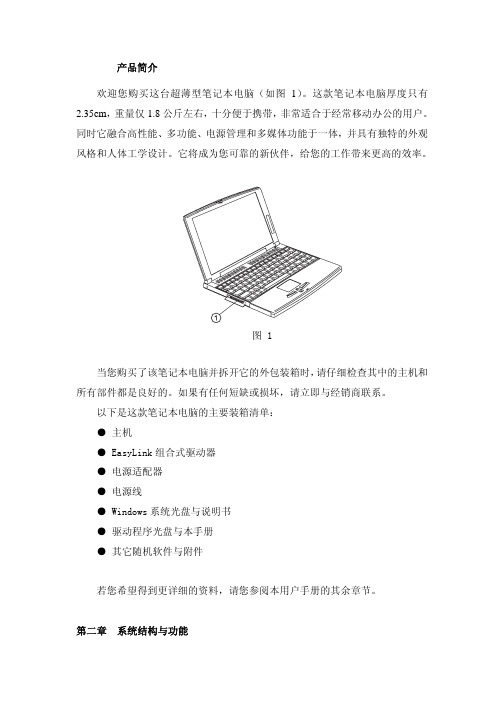
产品简介欢迎您购买这台超薄型笔记本电脑(如图1)。
这款笔记本电脑厚度只有2.35cm,重量仅1.8公斤左右,十分便于携带,非常适合于经常移动办公的用户。
同时它融合高性能、多功能、电源管理和多媒体功能于一体,并具有独特的外观风格和人体工学设计。
它将成为您可靠的新伙伴,给您的工作带来更高的效率。
图 1当您购买了该笔记本电脑并拆开它的外包装箱时,请仔细检查其中的主机和所有部件都是良好的。
如果有任何短缺或损坏,请立即与经销商联系。
以下是这款笔记本电脑的主要装箱清单:● 主机● EasyLink组合式驱动器● 电源适配器● 电源线● Windows系统光盘与说明书● 驱动程序光盘与本手册● 其它随机软件与附件若您希望得到更详细的资料,请您参阅本用户手册的其余章节。
第二章 系统结构与功能本章为您介绍该笔记本电脑的主要组成部件以及它们的功能。
2.1 外接电源该笔记本电脑可以使用外接交流电源适配器或内置的锂离子电池供电。
当您第一次开启电脑时,请使用外接交流电源适配器供电。
连接与开机步骤如下:1.把电脑放置在水平的台面上,将电源线带圆孔的一端插到交流电源适配器上,另一端插到110V或220V的室内电源插座中;2.把电源适配器的直流输出端插入到笔记本电脑后侧右边的直流电源输入插孔中(如图2);图23.确保电源适配器上的绿色电源指示灯亮起,表明电源已经接通;4.将显示屏钩轻轻向左推到头,打开显示屏;5.向前推电脑右侧的电源开关,再放开后便可开机(如图3)。
图32.2 液晶显示屏该笔记本电脑配备有12.1英寸的TFT液晶显示屏,为您提供了舒适的观感和高清晰度的画面。
它的最高分显示辨率为800×600,颜色可达到16M色(即24位真彩色)。
您可以通过转动显示屏来随意调整显示屏的角度以取得最佳视角。
当您合上显示屏时,电脑会自动关闭显示屏以节省电力。
2.3 状态指示灯该笔记本电脑在显示屏右侧有六个状态指示灯(如图4)。
昭阳E系列完整介绍

第25页/共35页
昭阳E47A/G目标客户
企业员工用机
学生、教职员工购机
政府办公用机
第26页/共35页
目录
联想商用笔记本产品线布局昭阳E47A/G简介昭阳E47A/G新特性昭阳E47A/G卖点介绍昭阳E47A/G目标客户昭阳E47A/G解决客户哪些问题?昭阳E47A/G三大优势昭阳E47A/G概览
图片TBD
高清视频输出
第6页/共35页
目录
联想商用笔记本产品线布局昭阳E47A/G简介昭阳E47A/G新特性昭阳E47A/G卖点介绍昭阳E47A/G目标客户昭阳E47A/G解决客户哪些问题?昭阳E47A/G三大优势昭阳E47A/G概览
第7页/共35页
昭阳E47A/G核心特质
第8页/共35页
Placeholder-presentation title | 6 April, 2006
昭阳E47A/G的三大优势!
第31页/共35页
谢谢
第32页/共35页
通信集成Intel 6200 b/g/n10/100/1000 以太网卡 蓝牙 无线开关
续航能力2200mAH 6芯主电池48Wh电池续航4.5小时-5.5小时
显示和图形14.0’防眩光高亮宽屏显示器 AMD HD6370M 512M独立显卡(E47A)Intel® HD3000核芯显卡(E47G)
防眩光高亮屏 保证客户在强光下也能看清屏幕内容
图片TBD
人性化设计
第19页/共35页
昭阳E47A/G核心特质
第20页/共35页
支持第二代酷睿i多核处理器,性能提升20%以上!最高支持i7 双核处理器
升级的睿频技术,根据用户负载动态智能地优化最佳性能和能效,CPU核心和GPU核心都可以实现自动超频
联想 昭阳K29 K49安全、保修和设置指南

PN: 148510474Printed in China第二版(2012 年 10 月) © Copyright Lenovo 2012.有限权利声明:如果数据或软件依照通用服务管理(GSA )合同提供,则其使用、复制或披露将受到 GS-35F-05925 号合同的约束。
安全、保修和设置指南Lenovo 昭阳 K29 和 K49/supportLenovo ® 电子版手册... 为了更绿色的地球!有关详细的产品信息,请参阅电子版《用户指南》,网址为:/UserManuals打开包装计算机电池注:未提供恢复光盘。
用于恢复出厂安装的文件和应用程序的所有内容都存储在您硬盘的Lenovo_Recovery 分区上。
如果决定删除 Lenovo_Recovery 分区,请务必先创建一张恢复光盘。
有关更多信息,请参阅《用户指南》中的“恢复概述”。
有关打开计算机上提供的电子版《用户指南》的说明,请参阅“访问《用户指南》”。
初始安装说明1. 安装电池。
本系统不支持非 Lenovo 制造或授权的仿冒电池。
系统可继续引导,但可能无法为非授权电池充电。
注意:Lenovo 不对未授权电池的性能或安全承担任何责任,对使用此类电池造成的故障或损坏不提供任何保修服务。
连接电源。
对于 Lenovo 昭阳 K29 型号:按电源按键开启计算机。
4. 按照屏幕说明配置操作系统以完成初始设置。
此过程将占用您几分钟。
《用户指南》中提供有关使用 Lenovo 计算机的其他信息。
请参阅本文档后面的“访问《用户指南》”。
控件和指示灯集成摄像头*™ 程序按键型号:Fn 键,然后按所需功能键。
然后松开两个键。
指纹读取器* * 部分型号配备。
访问用户指南《用户指南》中包含有关计算机的详细信息。
要访问《用户指南》,请执行以下操作: Windows ®8:• 从桌面上或“开始”屏幕中1. 将光标移至屏幕的右上角或右下角以显示超级按钮,然后单击搜索。
最常遇到的问题以及问题的解决

在本期的网络教研中,我们学习了多媒体教学设备操作及遇到问题的解决办法,我自身也在实际操作过程中遇到过一些问题,自己也解决了一些问题。
以下是我的个人总结。
一、电子白板软件的安装与启动第一次把电子白板与电脑连接后,发现白板没有启动,在电脑屏幕右下方出现的图标是红色的,故障分析报告中显示白板没有连接。
在“设备管理器”中有黄色感叹号,说明驱动程序未装好。
重新安装“鸿合电子白板软件”后,启动正常。
这里要说明的是,学校配发的电脑上已装有DirectX程序,所以可不必安装DirectX9.0,我用的是旧电脑,结果就出了问题。
二、投影机分辨率的问题联想昭阳K46A笔记本电脑分辨率为1280×800,而教室内投影机的分辨率为1024×768,当联机使用时,电脑分辨率会自动转换为1024×768,此时用白板画图功能画出的图象在电脑屏幕上会出现几何失真,但白板上图象正常,一般情况下断开连接后,电脑分辨率会自动恢复。
如用屏幕比例为4:3的笔记本就没有这种情况。
三、投影机遥控器失灵在电子白板与电脑连接的情况下,摄影机遥控器有时失灵,比如不能遥控关机。
如果用教鞭直接按投影机上开关关机,这样容易造成投影机位置移动。
遥控器失灵是因为电子白板采用红外感应式,与遥控器的红外线出现干扰。
此时先断开白板与电脑之间的USB连线,即可恢复正常。
四、关于屏幕定位的问题很多老师总觉得屏幕定位比较麻烦,往往不做,其实要在使用中方便的书写,准确地控制教鞭,定位非常重要,而且每次换教室后都要做,否则会出现操作不灵敏,或者部分屏幕无法书写,快捷键无法使用等现象。
五、教材配套光盘电子书的使用为了充分利用教材中配套的电子光盘中的电子书资源,同时又保护光驱,我尝试把光盘中的Flash文件制作成镜像文件,再用虚拟光驱播放,这样就避免了频繁使用光驱,以延长光驱使用寿命。
经过尝试,光盘克隆软件用clone CD,制作成镜像文件后用虚拟光驱DAEMON Tools lite播放效果较好。
第四部分:昭阳新品介绍资料

图片供参考
联想大客户业务笔记本营销 | © 2011 Lenovo Page 16 of 38
目录
• • • • • • 联想大客户笔记本产品线布局 联想昭阳产品线 昭阳K47介绍 昭阳K27介绍 昭阳E47介绍 我们的客户
联想大客户业务笔记本营销 | © 2011 Lenovo
Page 24 of 38
我们的客户
联想大客户业务笔记本营销 | © 2011 Lenovo
Page 25 of 38
昭阳产品线回顾
产品线
卓越品质 商务之选 K系列 系列 商务主流 实用之选 E系列 系列 灵动便携 个性商务 M系列 系列
联想大客户业务笔记本营销 | © 2011 Lenovo Page 26 of 38
联想大客户业务笔记本营销 | © 2011 Lenovo
目录
• • • • • • 联想大客户笔记本产品线布局 联想昭阳产品线 昭阳K47介绍 昭阳K27介绍 昭阳E47介绍 我们的客户
联想大客户业务笔记本营销 | © 2011 Lenovo
Page 4 of 38
联想昭阳十六年发展历程
2007 昭阳R2000 行业定制机 型问世
联想大客户业务笔记本营销 | © 2011 Lenovo
Page 1 of 38
目录
• • • • • • 联想大客户笔记本产品线布局 联想昭阳产品线 昭阳K47介绍 昭阳K27介绍 昭阳E47介绍 我们的客户
联想大客户业务笔记本营销 | © 2011 Lenovo
Pageቤተ መጻሕፍቲ ባይዱ2 of 38
联想大客户笔记本全面满足客户不同需求
63Wh三年保电池 可选 三年保电池
联想昭阳笔记本火热促销

联想昭阳笔记本火热促销作者:朱梁于晓煜余侃来源:《中国电脑教育报》2011年第45期联想昭阳K26、K27笔记本自上市以来,就凭借便携、稳定、安全、高效等特点被商务人士所青睐,迅速成为12吋商务本市场中的翘楚。
时至年末,为了回馈用户长久以来的支持与厚爱,昭阳推出火热促销计划:在2011年11月1日至2012年1月31日期间,凡购买昭阳K2系列(K26、K27)指定机型商务本的客户,均可免费获赠无线AP一个,令经常出差的用户得以彻底摆脱网线的束缚,轻松畅享无线移动互联的乐趣:当您在酒店房间需要办公之时,不必像以往一样苦寻网线、端坐桌前,而是只需将无线AP插上房间网口端,便可轻松实现无线上网,您可以抱着轻巧的K2系列笔记本在房间任意您感到舒适的位置办公。
作为此次促销活动中的主力机型,昭阳K27是今年发布的12英寸轻薄商用笔记本电脑新品,采用12.5英寸超大高清雾面屏幕和双面铝合金外壳,却拥有含电池仅重1.6kg的轻巧身材,兼具卓越的品质和高效便携的移动特性。
为满足用户对笔记本外观的个性化需求,昭阳K27除昭阳家族传统的黑色外观外,还为用户提供了创新设计的铬金灰A面的产品,并可进行A面外壳的激光雕刻定制化。
身为一款12英寸轻薄商务本,昭阳K27在性能方面也毫不逊色,昭阳K27从硬件配置和软件优化两方面入手,显著提升笔记本启动和运行速度,足以应对用户日常办公和图形处理需求。
K27基于英特尔最新的Huron River技术平台,得益于联想独有的“极速启动”(RapidBoot)技术,搭载联想Windows 7 EE2.0的昭阳笔记本比普通Windows 7笔记本电脑开机速度平均快20秒,结合昭阳K系列特有的Hybrid HDD & SDD双硬盘设计,更可实现应用处理速度倍增的效果。
为了更好满足用户移动办公的需求,昭阳K27在延长续航时间方面也做足了功夫,通过长效双电池设计,可实现12小时超长待机,轻松满足8小时不插电工作的需求,令移动办公彻底摆脱电源的羁绊。
联想昭阳笔记本电脑使用说明书
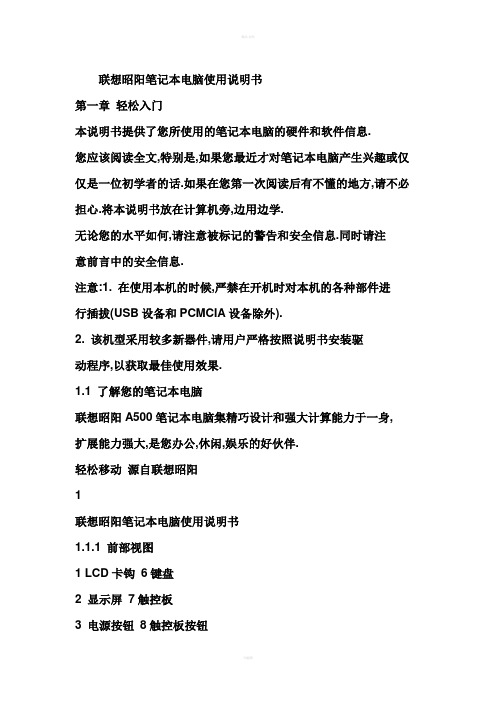
联想昭阳笔记本电脑使用说明书第一章轻松入门本说明书提供了您所使用的笔记本电脑的硬件和软件信息.您应该阅读全文,特别是,如果您最近才对笔记本电脑产生兴趣或仅仅是一位初学者的话.如果在您第一次阅读后有不懂的地方,请不必担心.将本说明书放在计算机旁,边用边学.无论您的水平如何,请注意被标记的警告和安全信息.同时请注意前言中的安全信息.注意:1. 在使用本机的时候,严禁在开机时对本机的各种部件进行插拔(USB设备和PCMCIA设备除外).2. 该机型采用较多新器件,请用户严格按照说明书安装驱动程序,以获取最佳使用效果.1.1 了解您的笔记本电脑联想昭阳A500笔记本电脑集精巧设计和强大计算能力于一身, 扩展能力强大,是您办公,休闲,娱乐的好伙伴.轻松移动源自联想昭阳1联想昭阳笔记本电脑使用说明书1.1.1 前部视图1 LCD卡钩6键盘2 显示屏7触控板3 电源按钮8触控板按钮4 快捷按钮9设备状态指示灯5 状态指示灯1.LCD 卡钩LCD 卡钩用于合上LCD屏时,将显示屏固定在笔记本电脑上. 若要打开显示屏,请向右推卡钩并抬起显示屏.关上显示屏时,卡钩会嵌入卡钩槽内,将LCD屏固定.2.显示屏显示屏是14.1" TFT/XGA 液晶显示屏.3.电源按钮按此按钮可以打开计算机的电源.4.快捷按钮:NOVO键,关机状态下用于开机并进入"移动伴侣"程序;在轻松移动源自联想昭阳2联想昭阳笔记本电脑使用说明书Windows XP操作系统下,出厂设置为运行联想用户使用指南.:出厂设置为省电模式快捷键;:静音键.5.状态指示灯1 硬盘状态指示灯2 光驱状态指示灯3 键盘大写指示灯(Caps Lock)4 启用小键盘上功能键功能(Pad Lk)5 启用小键盘上数字键盘功能(Num Lk)6.键盘标准85键US英文键盘.7.触控板触控板的作用相当于鼠标.8.触控板按钮触控板的左右按钮分别相当于标准鼠标的左右按钮.中间按钮相当于标准鼠标的滚轮按钮.轻松移动源自联想昭阳3联想昭阳笔记本电脑使用说明书9.设备状态指示灯1电源指示灯,指明电源状态:蓝色表明主机开机;红色闪烁时表明处于待机模式.2电池指示灯,指明电池状态:红色表明使用电池供电;蓝色闪烁表示正在充电;蓝色表示电池充满电并使用外接电源供电 .3无线指示灯,指明无线状态:蓝色表示无线网卡可用;红色表示蓝牙(Bluetooth)可用;蓝色,红色同时亮表示无线网卡和蓝牙(Bluetooth)可以同时使用;蓝色红色熄灭表示无线不可以使用.1.1.2 左视图1 光盘驱动器2 音频端口3 扬声器(喇叭)轻松移动源自联想昭阳4联想昭阳笔记本电脑使用说明书1. 光盘驱动器光盘驱动器为您提供了一种有效的存储方式,使您可以从计算机导入/导出数据或者与计算机交换文件.根据计算机的配置,您可以播放CD,VCD和DVD影碟,如果配置的是DVD/CD-RW,您还可以进行光盘刻录.2. 音频端口您可以将耳机或外接喇叭连接到端口,将话筒连接到端口.当接听设备连接到端口时,将禁用内置的喇叭.3. 扬声器(喇叭)这是立体声扬声器系统的左扬声器.若要调节系统喇叭的音量,可以在操作面板的"声音和音频设备属性"中进行.许多软件程序(如多媒体应用程序)都自带音量控制.1.1.3 右视图1 扬声器(喇叭)2 PC卡端口3 联想i盘端口4 IEEE 1394 端口5 USB 端口6 通风口1.扬声器(喇叭)这是立体声扬声器系统的右扬声器.若要调节系统喇叭的音量,可以在操作面板的"声音和音频设备属性"中进行.许多软件程序(如轻松移动源自联想昭阳5联想昭阳笔记本电脑使用说明书多媒体应用程序)都自带音量控制.2. PC 卡端口此端口支持type II PC 卡.3.联想i盘端口此端口支持联想i盘.4. IEEE 1394 端口IEEE 1394 端口使您可以将采用IEEE 1394 技术的设备连接到此计算机.此技术广泛应用于数码相机等消费类产品中.5. USB 端口可以使用此端口将USB 设备(如鼠标,全尺寸外接键盘或打印机等)连接到此计算机.小知识: USB 外设对电缆和连接器有一个单独的标准.计算机通电时,也可以安装和卸下USB 设备.这就是所谓的"热插拔".6.通风口内部风扇会产生气流通过通风口,以防止此笔记本电脑过热.注意:温度过高时,计算机将自动开启风扇,因此会产生一些噪音.这是正常现象,并不是故障.小心: 切勿堵塞通风孔,也不要使异物进入通风孔或者灰尘积聚在里面.否则,可能会损坏此笔记本电脑或导致火灾.1.1.4 后部视图轻松移动源自联想昭阳61 安全电缆插口6 USB 端口联想昭阳笔记本电脑使用说明书2 无线通信开关7 TV-输出端口3 交流适配器插孔8 外接显示器端口4 调制解调器插口9 并行端口5 网络插口10 红外端口1.安全电缆插口为防止此计算机被盗,您可以购买一个安全电缆(安全锁).此类设备会提供相应使用说明.注意:在购买任何防盗设备之前,应检查其是否适合于此计算机的安全电缆插口.2.无线通信开关无线通信开关可以打开/关闭无线网卡和Bluetooth功能.3.交流适配器插孔可以使用此插孔将交流适配器连接到此计算机.在此计算机通电或断电两种情况下,都可以连接交流适配器.交流适配器可以同时为笔记本电脑供电和给电池充电.小心:此交流适配器适合于全球各地的电源插座,但电源连接器和电源板会因国家不同而异.确保使用兼容的电缆并将电缆正确连接到电源板或电源插座.否则,可能导致火灾或设备损坏.4.调制解调器插口调制解调器插口使您可以将此计算机连接到采用标准RJ-11 插轻松移动源自联想昭阳7联想昭阳笔记本电脑使用说明书头的电话线,用于电话线拨号上网.警告:切勿将调制解调器插口连接到数字线路.数字线路的高电流可能会损坏调制解调器.5.网络插口RJ-45 网络插口使您可以将此计算机连接到本地局域网(LAN). 警告:请注意不要将电话线插入稍大的网络插口中.B 端口可以使用此端口连接USB 设备,如鼠标,打印机等.-输出端口可以使用此端口以S端子专用连线连接到电视机的S端子输入, 主要用于观赏影碟和照片等.8.外接显示器端口可以使用此端口将外接显示器或投影仪连接到此计算机.9.并行端口可以使用此端口将并行设备(如打印机)连接到此计算机.注意:为保护此笔记本电脑, 应关闭笔记本电脑电源并等待 5秒钟以后才能断开任何外部设备.同样的,在连接外部设备的时候,也应该在笔记本电脑电源未打开之前连接,然后先打开外部设备电源,再打开笔记本电脑电源.10.红外线端口可以使用此端口在此计算机和其他符合IRDA标准的设备(如手机,PDA等)之间收发红外(IR) 信号.此端口支持的传输率最高可达 4 Mbps/秒.轻松移动源自联想昭阳8联想昭阳笔记本电脑使用说明书1.1.5 底部视图1 电池2 电池释放插销3 电池释放碰锁4 硬盘驱动器(HDD)5 内存条盖板1.电池安装了充电电池时,无需外接电源就可以使用此笔记本电脑. 2.电池释放插销电池释放插销用于固定电池.要释放电池,只需滑动插销即可.电池将弹起来.3.电池释放碰锁电池释放碰锁提供了进一步的安全措施,可以防止意外地卸下电池.锁位置朝上时,释放插销处于锁定状态,不能移动以释放电池. 锁位置朝下时,释放插销可以滑动以卸下电池.若要卸下和安装电池,请执行下列步骤:1. 将电池释放碰锁拨到下部位置(朝向您).2. 将电池释放插销推到右边.3. 轻轻地从计算机底座上取下电池.轻松移动源自联想昭阳9联想昭阳笔记本电脑使用说明书4. 将新的电池放入电池槽中.5. 向下按电池,直到插销就位.6. 将电池释放碰锁拨到上部位置以锁定.4.硬盘驱动器(HDD)内有笔记本专用硬盘.警告:请勿自己更换HDD!如果需要更换HDD,请将计算机送到经销商处或交给有经验的维修人员进行处理.5.内存条盖板内存条放在内存条盖板的下面.请不要随意插入不同型号的内存, 防止引起系统性能下降,严重的可能损坏主板.1.2 开机与关机1.2.1 开机笔记本机电脑第一次开机时,电池通常没有电,所以请您连接上电源适配器.注意:请使用随机附带的电源线和电源适配器.若电源线或电源轻松移动源自联想昭阳10联想昭阳笔记本电脑使用说明书适配器损坏,请及时与维修部门联系.请勿使用与原始型号不同的电源线或电源适配器,否则可能会对计算机造成损坏.下面将指导您如何正确连接电源适配器及电脑:1. 放置好笔记本电脑.2. 去掉所有的包装.3. 将电源线连接到电源适配器上.4. 将电源适配器输出接头连接到计算机的电源接口.5. 将电源线连接到输出电压在100-240V范围内的交流电源上(三线插座请保证可靠接地).6. 主机电源指示灯亮后,表示电源已经接通.打开液晶显示器至90度左右.7. 按电源按钮" "后松开按钮即可开机.Windows XP操作系统:第一次开机如何设置预装的Windows XP操作系统:如果您的机器预装的是Windows XP操作系统, 在您第一次开启笔记本电脑的时候,系统会进行收集用户信息的工作以及最后的设置.请您参照下面的说明步骤设置您的笔记本电脑:A. 开机,会出现Windows XP操作系统的欢迎界面.B. 单击下一步,进入操作系统的设置.轻松移动源自联想昭阳联想昭阳笔记本电脑使用说明书C. 进入Windows XP操作系统的"最终用户许可协议",请您仔细阅读该协议,选择"接受"后才能完成Windows XP的最终安装.D. 单击下一步,进入设置界面.E. 请您根据提示,给您的笔记本电脑起名字和对笔记本电脑进行描述;如:笔记本电脑名字为"LALA".当然,您也可以选择跳过.F. 设置完毕后,单击"下一步".G. Windows XP会自动检测您的笔记本电脑是否与因特网(Internet)连接了.您可以选择跳过,也可以等待测试完毕.提示:一般情况下,第一次开机是没有连接因特网(Internet)的. 轻松移动源自联想昭阳12联想昭阳笔记本电脑使用说明书H. 检测完毕后,会出现"无法选择Internet连接"的界面,不用理会它,您可以选择"下一步"继续设置您的笔记本电脑.I. 操作系统会提示您是否与Microsoft(美国微软公司)进行注册.由您决定是否注册.不注册不会影响您的使用.J. 当您选择"否,我现在不注册",进入下一步.系统提示"谁轻松移动源自联想昭阳联想昭阳笔记本电脑使用说明书使用这台计算机"输入您的姓名,即可完成Windows XP操作系统的设置,开始使用笔记本电脑了.如果您希望注册,请参看后面的注册说明.K. 单击"完成",Windows XP会启动,进入到桌面.至此您就完成了Windows XP操作系统的设置工作.可以正常使用笔记本电脑了.第一次开机注册说明:(Windows XP操作系统)A. 在上一章节中"是否与Microsoft注册"的界面中,请选择"是, 我想现在与Microsoft注册",单击下一步.B. 根据Windows XP操作系统的提示,填写您的信息,如姓名, 地址,联系方式,邮箱地址等.轻松移动源自联想昭阳14联想昭阳笔记本电脑使用说明书提示:请以英文的方式输入,如果您对英文不是很精通,您也可以跳过注册.这并不会影响您的使用.C. 随后,请您将直拨的电话线连接到笔记本电脑的Modem接口上.连接好后,单击"下一步".提示:不能是分机电话线,必须是直拨线.D. Windows XP操作系统会提示您是否准备好.请您确认准备好后单击"下一步",进行联机注册.E. Windows XP操作系统会自动拨打微软公司的800免费电话, 与Microsoft公司进行联机注册.F. 联机注册完毕后,会出现提示画面,单击"完成"即可.轻松移动源自联想昭阳15联想昭阳笔记本电脑使用说明书至此,您就完成了注册工作.可以开始正常使用了.注意:根据与Microsoft公司的操作系统授权合同,本产品所预装的Microsoft操作系统已经得到版权所有者的使用许可.1.2.2 关机保存和关闭任何打开的文件,并退出任何打开的程序.单击"开始"-"关闭计算机"-"关闭".此计算机将在关机进程结束后自动关闭电源.提示: 如果主机系统运行中出现错误,无法按上述办法正常关机, 您也可以按电源开关按钮" "键4秒钟以上,直接关机.注意: 如果您使用的是Windows操作系统,最好通过软件选择关机,系统会自动做好关机前的准备工作后关机,可避免丢失信息.1.3 使用电池1.3.1 激活电池您随机所配的笔记本电池为高能锂离子电池,在第一次使用前请轻松移动源自联想昭阳16联想昭阳笔记本电脑使用说明书按如下方法操作激活电池:初次使用锂离子电池时,电池内可能只有很少的残余电量,需要先给电池充电.在关机状态下充电,充电时间要大于6小时;在开机状态充电,充电时间要大于8小时.注意: 1,在充电过程中请不要拔下外接电源.2,请勿随意使用非本机器专用的电池.电池充满电后,就可以使用了.前三次使用时要将电池的电量全部使用完再进行充电.而且,充电时间不能低于首次充电的时间.以保证电池最大限度的被激活,保证电池的有效使用时间.上述过程称为激活电池.经过三次的完全充放电后,电池就可以正常使用了.1.3.2 使用电池当您不使用外接电源时,电脑将自动切换到电池为整个系统供电.您的笔记本电脑充满电后的使用时间约为3小时(使用时间是基于battery mark 4.0.1 测试程序下的最大测试结果),这一时间会因为不同的因素而改变,包括LCD亮度,系统电源管理特性,应用程序,外设使用状况,电池累积使用时间等因素.提示:无论电池是否装在电脑内,都会有自放电的现象(一天约1%).如果您的电脑长时间未使用,电池会由于长期自放电而产生电量损失甚至耗光,这是锂离子电池的固有特性所致,属正常现象.此时应使用外接电源供电.若使用外接电源仍无法开机(充电指示灯也不亮),表明电池已经进入自保护状态,这时请在关机状态下外接电源充电一段时间(2~4 个小时)激活电池,使电池可以正常充电后,再开机使用.轻松移动源自联想昭阳17联想昭阳笔记本电脑使用说明书提示:如果您的电脑长时间不使用,建议您拔下电池,将电池单独存放.1.3.3 电池初始化笔记本电池经过长时间使用后,您逐渐会发现使用电池的实际放电时间比会原先的放电时间减少许多,这是锂离子电池的记忆效应造成的.您可以对电池进行初始化来去除记忆效应.初始化是指将电池充满电后,把电放尽,并再次充满的过程.请按照以下步骤来完成一次初始化:请确定电脑处于关机状态,然后接上外接电源充电.充满电之后再开机.当屏幕出现"Press to enter SystemConfiguration Utility"时,按下[F2]开启SCU程序,并让电脑停在该处.拔开电源适配器,让电脑持续开着,直到电池没电而关机为止.接上电源适配器将电池充满.1.3.4 检查电池状态当您使用电池供电时,有以下几种方法可以获知电池的状态和剩余的电量:1. 双击Windows任务栏右下角的电源计量器图标弹出电源计量器窗口,可以查看每块电池的状态及剩余电量;2. 当电池电量不足时,系统会发出声音提醒,右下角任务栏中的电池图标上会出现一个红色的"×"号,并且会出现提示窗口,建议您立刻将电源插到插座上以防止数据丢失.注意:对于废旧电池的处理:轻松移动源自联想昭阳18联想昭阳笔记本电脑使用说明书由于锂离子电池破损后会污染环境,同时也有一定的危险性.请不要随意丢弃.当您准备处理废弃电池时请与当地管理机构联系以了解废弃说明.1.4 了解LCD显示器联想昭阳A500笔记本电脑的显示屏是14.1" ,32位真彩TFT/XGA液晶显示屏.LCD屏的亮度可通过[Fn]+方向键↑和[Fn]+方向键↓调节.注意:由于LCD屏易碎,因此打开和关闭LCD显示器的正确方法应是:用双手扶住LCD显示屏的两侧边框或单手扶住LCD显示屏上边框的中部慢慢打开或合上.严禁单手扶住单侧边框将LCD显示器打开或合上.请勿采用过于剧烈的动作开启或关闭LCD显示器,以免对LCD显示器造成伤害.请勿在LCD背盖上承压重量或碰撞,挤压LCD背盖.1.5 使用键盘此笔记本电脑配有85 键的标准键盘.①使用小键盘功能键和数字键盘轻松移动源自联想昭阳19联想昭阳笔记本电脑使用说明书小键盘指的是键盘上印有功能和数字符号的键("7","8","9", "0","U"," I", "O","P","J","K","L",";","M",">","/),小键盘上的功能键用蓝色印在左下部,数字和计算符号用蓝色印在右下部.启用小键盘功能键功能,可以按Fn + Pad Lk.启用了小键盘功能键时, 指示灯将点亮.禁用功能键盘功能,请再按一次Fn + Pad Lk.启用数字键盘功能,可以按Fn + Num Lk.启用了数字锁定时, 指示灯将点亮.要禁用数字键盘功能,请再按一次Fn+ Num Lk.提示:如果敲击键盘出现不是希望的字符,请检查这两项功能是否启用.②键盘快捷方式使用下列键盘快捷方式可以方便地实现这些功能:快捷方式键说明Fn + Esc 进入待机或者休眠模式Fn + F4 切换无线网卡和Bluetooth设备Fn + F5(CRT/LCD)切换显示模式(LCD,CRT 或两者同时显示).按照下列顺序,将视频图像切换到下一个显示:自身显示屏,外接显示器,两者同时显示Fn + F6 实现Windows Media Player和WinDVD等播放软件的播放/暂停功能轻松移动源自联想昭阳20联想昭阳笔记本电脑使用说明书Fn + F7 实现Windows Media Player和WinDVD等播放软件的停止功能Fn + F8 实现Windows Media Player和WinDVD等播放软件的返回上一首功能Fn + F9 实现Windows Media Player和WinDVD等播放软件的快进下一首功能Fn + NumLk (F11)数字锁定(蓝色的数字)Fn + ScrollLk (F12)滚动锁定Fn + UpArrow提高亮度Fn + DownArrow降低亮度Fn + Pad Lk(F10)功能锁定(蓝色的Home/End/方向键等)Fn + End 静音键使用Windows 徽标键来快速打开特定的程序或功能,如下所述. 快捷方式说明+ E 打开Windows 资源管理器+ R 打开"运行"对话框+ F 打开"搜索结果"对话框+ Ctrl + F打开"搜索结果- 计算机"对话框(当计算机连接到网络时)+ Pause/Break 打开"系统属性"对话框若要自定义键盘设置(如字符重复率),可以单击"控制面板" > "打印机和其它硬件" > "键盘",然后更改设置.③快捷按钮轻松移动源自联想昭阳21联想昭阳笔记本电脑使用说明书这三个快捷按钮使您可以快速访问程序.:NOVO键,用于开机并进入"移动伴侣"程序;在Windows XP 内,出厂设置为运行联想用户指引.:出厂设置为省电模式快捷键;:静音键.1.6 使用触控板动光触控板面板与鼠标按钮具有相同的功能.单击这些按钮可以执行选择次来选择对象或执行应用程序.这与双击操作触控板可以响应手指的移动和压力,像使用鼠标一样在屏幕上移标.以正常键入的姿势将手指放在触控板上.要使用触控板时,将左手或右手的拇指从空格键上移开,放到触控板上.在触控板上沿着光标要移动的方向,轻轻地移动拇指.,拖动对象等操作,也可以执行与所用软件相关的各种其他功能.要选择一个对象,首先将光标移到要选择的对象上,按一下左按钮, 然后释放.这些按钮的功能与所用的软件有关.双击是选择对象或启动程序时常用的操作.也可以通过点击图标两相似,但不是按触控板按钮,而是在触控板上点击.轻松移动源自联想昭阳22联想昭阳笔记本电脑使用说明书注意:若要调整触控板设置,可以单击"控制面板"―"打印机和其它硬件"―"鼠标"打开"鼠标属性"窗口.选择并更改所需的设置,然后单击"应用".单击"确定"保存设置并关闭窗口.1.7 使用光盘驱动器要将光盘放入光盘驱动器中,请执行下列步骤.根据您的笔记本电脑的配置,可以放入音频CD,视频CD 或DVD.①按一下驱动器前部的弹出按钮.拉出托盘.②将光盘放在托盘中央,贴标签的面朝上.③将光盘套到中心轴上.④轻轻地将托盘推回驱动器内.有关如何播放CD 或欣赏电影的详细信息,请单击CD 播放器软件或DVD 播放器软件的帮助.注意:打开或关闭驱动器时,不要向下压驱动器托盘.不使用驱动器时,应关上托盘.在播放CD 或DVD 时,不要移动计算机.轻松移动源自联想昭阳23联想昭阳笔记本电脑使用说明书1.8 Windows使用常识Windows是目前最常用的计算机操作系统(Operating System,简称OS),操作系统为软件的运行提供了平台,也为软件和硬件提供了接口.所以如要灵活运用笔记本电脑,必须熟悉Windows的基本应用.1.8.1 Windows使用常识依次点击:"开始" > "所有程序" > "附件" > "漫游Windows XP",可了解Windows XP重要特性的介绍.1.8.2 Windows XP帮助当您遇到任何与操作系统有关的问题,可依次点击"开始" > "帮助和支持",获得有关主题的帮助.轻松移动源自联想昭阳联想昭阳笔记本电脑使用说明书1.8.3桌面桌面是Windows的操作空间,桌面分为上面大的操作空间和下面的(从左到右):"开始按钮" ,"任务栏" ,"通知区域" .开始按钮:打开开始菜单任务栏:显示正在执行中的程序(任务),也可以将最常用的程序图标注册在任务栏的快速启动区域(左侧)通知区域:显示时间,电池电量和音频控制等1.8.4开始按钮开始按钮位于桌面的左下角.可以通过它方便地访问此计算机中的程序.右键单击开始菜单并选择属性项可以将视图更改成经典视图或普通视图.其他各节中描述的特定步骤会因此而发生相应的变化. 开始菜单可以自动调整以显示最常用的程序.若要使一个项目始终显示在开始菜单中而不管其使用频率如何,可以右键单击该项目, 然后单击附到开始菜单.您安装的程序可以通过点击所有程序,调出其菜单运行.注销可以使当前用户注销,以便新用户使用其个人设置登录到此计算机.关闭计算机提供三个选项:关闭,重新启动和待机.如果此计算机运行的是Windows XP Professional 并且连接到域,关闭窗口中。
- 1、下载文档前请自行甄别文档内容的完整性,平台不提供额外的编辑、内容补充、找答案等附加服务。
- 2、"仅部分预览"的文档,不可在线预览部分如存在完整性等问题,可反馈申请退款(可完整预览的文档不适用该条件!)。
- 3、如文档侵犯您的权益,请联系客服反馈,我们会尽快为您处理(人工客服工作时间:9:00-18:30)。
Lenovo昭阳K26
编辑评价
几乎所有的商用笔记本电脑都提供了不同的解决方案,诸如指纹识别,数据备份,系统恢复等等,但昭阳K26是从我们平时使用中遇到的问题出发,提供了相应的解决方案和易用性设计,正是这一点体现出了它的与众不同。
作为商务人士,使用笔记本电脑最关心的无非是便携性、坚固性、安全性以及应变突发事情的能力。
举例来说,那些“空中飞人”们往往需要在飞机进入平稳飞行阶段就拿出笔记本电脑,查看即将到来的谈判内容,审视方案是否完善,这时便携性和电池续航能力便至关重要,很难想象一款笔记本电脑在工作2小时之后便自动进入休眠状态,会给使用者带来怎样的心情;由于与生俱来的移动计算特性,因此笔记本电脑经常用于携带,发生意外的几率远高于台式机,这时对设备本身坚固性可靠性的需求彰显无遗,那些“一碰即损”的设备不是商务人士的选择,毕竟设备有一定的价值,但其中的机密数据和信息却是无价之宝。
一旦丢失后果不堪设想。
诸如丢失、盗取、网络木马等可能造成数据外泄的情况,则是安全性设计着重考虑的因素,对商务人士来说,保证商业秘密和数据安全是重中之重,而我们又不能要求每位使用者都具备相关的专业知识,因此一款商用笔记本电脑在
安全性方面的设计是否完善,直接关系到商务用户的切身利益。
此外,商场如战场,应对突发事件的能力也不容忽视,这要求商用笔记本电脑具备随时随地的联网能力、出众的性能表现、丰富的扩展能力和优秀的适应能力――综上所述,联想集团最新推出的联想昭阳K26,便是一款集大成者,它拥有上述所有商务笔记本电脑所应具备的“特异功能”,同时还可根据使用者的需求进行定制。
便携性
重量仅为1.5公斤的联想昭阳K26便携性不言而喻,其12英寸屏幕和外置光驱的设计注定了产品本身不会为使用者的旅途带来什么负担,产品幅面还不及一张A4打印纸,将其放在背包中轻而易举,还会节省下多余的空间放置其他物品。
在预装的高级电源管理方案和双电池设计的支持下,昭阳K26可轻松提供超过lO小时的电池续航能力,即便是越洋飞行也可支持商务人士忘我工作。
更为重要的一点是,昭阳K26支持免关机更换电池,当一块电池的电量将要耗尽之后,在30秒之内将另外一块电池更换上去便可继续使用――这项出色的特性对移动计算无疑有着极大的帮助。
坚固性联想昭阳K26在机身外表面采用了铝合金材质,可增强机身抗压性能。
其主板部分特别设计了钢制“鞍马架”,可最大限度保护核心零部件――大多数使用者走向会议室时
会使用右手拿起笔记本的某个角落,如果没有鞍马架的保护,这种做法在经过一段时间之后会令主板变形,从而使系统故障几率大增!
当不小心将茶杯碰倒之后,带有排水孔和导流槽的键盘也可让使用者安心,出色的防水特性可保护设备和数据的安全。
此外,昭阳K26的屏幕部分采用了合金铰链,不仅使用起来阻尼适中,不会出现屏幕晃动的现象,而且可令屏幕与机身的连接更加牢固,确保频繁开合不会出现问题。
安全性对于商务用户来说,保证数据安全是至关重要的。
联想昭阳在其15年的发展历程中,始终致力于通过先进的技术和应用保障客户的数据安全:2005年联想推出了以笔记本“三重防护系统”理念为核心的第一代安全技术;2006年4月则开发出CTPM安全芯片,并完善了一键NOVO系统等技术,形成了联想第二代安全技术;2006年8月,联想提出以LTT(Lenovo TrustTechnology)可信安全平台概念为核心的第三代安全技术,2007年,联想将LTT可信安全平台扩充为包括物理、身份、系统、数据、网络五大方面的“五维安全体系”,构成联想第四代安全技术,2009年,联想在昭阳K23上推出了以“数据隐身保险箱”、“数据交换安全锁”、“急冻卫士”等全新应用为主的第五代安全技术。
现在,基于英特尔新型移动平台的昭阳K26继承了联想领先的安全技术。
数据隐身保险箱允许用户自行建立文件夹,并定制其容
量,通过软件程序可以选择将建立的文件央打开或是关闭,关闭之后,文件夹之中的文件将处于隐藏状态,同时将被加密,使用者可以将私密的数据文件或是照片保存在数据隐身保险箱中。
恶意侵入者首先不会发现有这样一个隐藏之处,即便是发现之后,也需要破解加密算法才可访问其中的内容。
数据交换安全锁则可以对各种端口进行锁定,防止非授权用户通过端口拷贝、传输数据和文件。
其最大的特点是不仅能够屏蔽移动存储器、光盘存储器、打印机、串口等数据端口,防止来自数据传输的安全威胁,而且能够对局域网卡、无线网卡、蓝牙、调制解调器等网络端口进行屏蔽,最大程度地防止来自网络的安全威胁。
急冻卫士可在帐号密码登录环节,通过按下键盘右上角的专用快捷键冻结其它程序,禁止它们的运行,以便有效杜绝所有病毒或木马的威胁,保护用户的帐号密码安全。
该软件对用户常用应用,如:QQ、MSN等即时通讯软件,以及阿里旺旺和各类网上银行提供了安全保障。
当完成帐号密码的输入之后,系统将自动解冻。
应变能力
应变性能包含了随时随地上网的能力,以及功能方面的多样化。
昭阳K26提供了内置的3G模块,并可根据客户需
求提供来自三大运营商的不同模块。
内置的摄像头可随时进行视频会议,昭阳K26还提供了键盘照明灯,可在黑暗的工作环境下保证使用的准确性,键盘照明灯配合舒适的高触感键盘,还可在加班时避免打扰家人休息。
当需要临时在外处理紧急事件时,高亮度防眩光屏幕的作用显露无疑,它可抵抗强光,保证屏幕内容显示始终清晰,哪怕是在强烈的阳光下也是如此。
此外,昭阳K26的散热系统也经过了特别处理,名为“三级散热”的解决方案即可保证系统长时间使用的稳定性,也不会像其他产品那样在键盘或掌托处带来恼人的热量从而影响使用。
系统性能
联想昭阳K26采用了IntelArrandale移动计算平台,其强劲的系统性能和移动计算能力不可小视,特别是在轻薄型超便携笔记本领域,能够提供如此强大性能的产品并不多见。
更重要的是,联想为部分型号的昭阳K26设计了HybridSSD+HDD双硬盘设计,其中固态硬盘有着出色的抗震性和高速读写性能,可保证系统和软件极速运行;大容量高转速笔记本硬盘则提供了海量存储空间,在当前激烈的竞争环境中,可妥善保存使用者的数据,无论是视频、演示文档、图片等都不在话下!
联想昭阳K26从商务客户的实际需求出发,将设计重点
放在了用户在使用中可能遇到的问题之上,并提供了出色的解决方案:对于政府客户来说,他们注重的安全性、稳定性在昭阳K26上一览无遗,同时作为国内品牌的领头羊,联想自主开发的“招牌”产品也颇具竞争力;对于金融行业的用户来说,新一代Intel移动计算平台带来的高效率计算性能和昭阳K26在可靠性方面的不断创新能够让他们把握先机,先发制人;对于企业用户来说,昭阳K26卓越的产品品质和稳定的使用表现可解除他们的后顾之忧,从长远来看可大大降低使用和维护成本。
此外,联想集团为昭阳K26提供了丰富的定制选项,从不同的零部件搭配,到预装不同的软件和系统,以及定制机身表面标志一应俱全。
